Chcete-li pracovat s daty uloženými v úložišti, musíte být přihlášeni k databázi úložiště, která je umístěna na serveru Autodesk Data Management Server. Abyste se mohli do úložiště přihlásit, musíte mít účet serveru správy dat. Informace o účtu a umístění serveru získáte od správce úložiště.
Samostatná aplikace Vault Client – přihlášení
Pokud se budete chtít příště přihlašovat do úložiště automaticky, nastavení přihlášení můžete uložit.
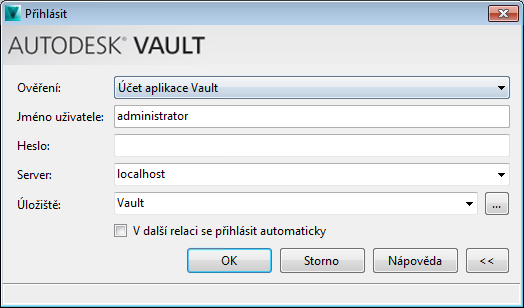
- Tato možnost je dostupná pouze v edicích Autodesk Vault Collaboration (pouze verze 2012 a 2013) a Professional.Pokud máte účet služby Active Directory systému Windows, lze se k serveru Autodesk Data Management Server přihlásit pomocí oprávnění uživatelského účtu systému Windows. V rozevírací nabídce Ověření vyberte možnost Účet systému Windows.
- Oprávnění systému Windows je k dispozici pouze pro domény služby Active Directory.
- Pokud oprávnění systému Windows nepoužíváte, je třeba mít platný účet serveru Autodesk Data Management Server.
Poznámka: Pokud je oprávnění systému Windows zapnuté, zobrazuje pole Jméno uživatele název domény v kombinaci s uživatelským jménem systému Windows. Uživatelské jméno ani heslo nelze změnit. - Pokud jste v prvním kroku použili možnost Ověřování systému Windows, zadejte uživatelské jméno a heslo přiřazené správcem systému.
- Zadejte název počítače, kam bude server instalován, například NÁZEVSERVERU. Pokud název serveru neznáte, kontaktujte správce systému.
- Zadejte název úložiště, do kterého máte přístup. V rozevíracím seznamu jsou uvedeny názvy několika posledních navštívených úložišť. Název úložiště můžete vybrat v seznamu nebo kliknutím na tlačítko rozbalení zobrazte kompletní seznam posledních navštívených databází. Pokud název úložiště neznáte, kontaktujte správce systému.
- Výběrem volby v další relaci se přihlásit automaticky se příště automaticky přihlásíte.
- Klikněte na tlačítko OK.
| Uživatelské jméno: | Administrator |
| Heslo: | <prázdné> |
| Server: | <NÁZEV_SERVERU> |
| Úložiště: | Vault |
Doplněk Vault pro aplikaci AutoCAD – přihlášení
Při práci na úložišti jsou soubory bezpečně uloženy a jsou sledovány verze vašich projektů a souborů. Pokud chcete pracovat s úložištěm, musíte být přihlášeni na server Autodesk Vault Server. Jestliže nebylo úložiště dosud nastaveno, kontaktujte správce aplikace Vault. Chcete-li zajistit zabezpečené pracovní prostředí, je nutné mít jedinečné uživatelské účty.
Pomocí příkazu Přihlášení do úložiště můžete otevírat a přepínat mezi úložišti, uživateli a servery.
|
Přístup: |
|
|
Jméno uživatele |
Zadejte uživatelské jméno přiřazené správcem systému. |
|
Heslo |
Zadejte heslo, které vám přidělil správce systému. |
|
Server |
Zadejte název počítače, kam je server úložiště instalován, například NÁZEVSERVERU. Pokud název serveru úložiště neznáte, kontaktujte správce systému. |
|
Vault |
Zadejte název databáze úložiště, do kterého se chcete přihlásit. Pokud název databáze úložiště neznáte, obraťte se na správce systému. |
|
V další relaci se přihlásit automaticky |
Zapnete-li tuto volbu, automaticky se přihlásíte do určeného úložiště bez zobrazení výzvy pro zadání uživatelského jména, hesla, serveru a databáze. |
|
Oprávnění systému Windows |
Chcete-li se do serveru správy dat přihlašovat pomocí pověření uživatelského účtu systému Windows, použijte tuto možnost. Další informace o oprávnění systému Windows naleznete v nápovědě konzoly serveru. |
|
OK |
Dokončí přihlášení pomocí zadaných údajů a uzavře dialog. |
|
Storno |
Zruší přihlášení a uzavře dialog. |
Pomocí příkazu Přihlášení do úložiště můžete otevírat a přepínat mezi úložišti, uživateli a servery.
- Do úložiště se můžete přihlásit pomocí některého z následujících způsobů:
- Na pásu karet aplikace Vault klikněte na položku Přihlásit.
- Na příkazovém řádku zadejte vltlogin a stiskněte klávesu Enter.
- Zadejte jméno uživatele, které vám přidělil správce úložiště.
- Zadejte heslo, které vám přidělil správce úložiště.
- Zadejte název počítače, kam bude server instalován, například NÁZEVSERVERU. Pokud název serveru úložiště neznáte, kontaktujte správce systému.
- Zadejte název databáze úložiště, do kterého se chcete přihlásit.
- Výběrem volby v další relaci se přihlásit automaticky se příště automaticky přihlásíte.
- Pokud máte účet služby Active Directory systému Windows, lze se k serveru Autodesk Vault Server přihlásit pomocí oprávnění uživatelského účtu systému Windows. Zaškrtněte políčko Oprávnění systému Windows. Poznámka: Tato možnost je dostupná pouze v edicích Autodesk Vault Collaboration (pouze verze 2012 a 2013) a Autodesk Vault Professional.
- Oprávnění systému Windows je k dispozici pouze pro domény služby Active Directory.
- Pokud oprávnění systému Windows nepoužíváte, je třeba mít platný účet serveru Autodesk Vault Server.
Poznámka: Pokud je oprávnění systému Windows zapnuté, zobrazuje pole Jméno uživatele název domény v kombinaci s uživatelským jménem systému Windows. Uživatelské jméno ani heslo nelze změnit. - Klikněte na tlačítko OK.
Pokud neznáte název databáze, ke které se chcete přihlásit, uživatelské jméno nebo heslo, kontaktujte správce systému úložiště.
Doplněk Vault pro aplikaci Inventor – přihlášení
Abyste mohli pracovat v aplikaci Autodesk Inventor, musíte se přihlásit k serveru Autodesk Inventor, ke kterému máte přístup. K přihlášení do úložiště je nutné mít vytvořený účet. Pro zachování bezpečného pracovního prostředí je důležité přihlásit se k severu pomocí jedinečného uživatelského jména a hesla přiděleného správcem serveru. Informace o účtu a umístění serveru získáte od správce serveru.
Pomocí možností nabídky Aplikace > Vault ►Možnosti připojení můžete určit pro úložiště i obsahové centrum oddělené servery. Výchozí nastavení je možnost Použít pro obsah a úložiště jeden server. Pokud pracujete v rozsáhlé pracovní skupině, doporučujeme ukládat soubory Obsahového centra a úložiště do oddělených serverů, protože tímto postupem optimalizujete výkon.
> Vault ►Možnosti připojení můžete určit pro úložiště i obsahové centrum oddělené servery. Výchozí nastavení je možnost Použít pro obsah a úložiště jeden server. Pokud pracujete v rozsáhlé pracovní skupině, doporučujeme ukládat soubory Obsahového centra a úložiště do oddělených serverů, protože tímto postupem optimalizujete výkon.
Pokud nebylo úložiště nastaveno a nejste si jisti názvy serveru a databáze úložiště, kontaktujte správce úložiště.
Přihlášení do úložiště
- Přihlaste se k serveru Autodesk Data Management Server výběrem možnosti Přihlásit na pásu karet aplikace Autodesk Vault.
- V dialogu Přihlásit zadejte uživatelské jméno a heslo přiřazené správcem úložiště.
- Zadejte název počítače, ve kterém je server nainstalován.
- Zadejte název databáze, do které máte přístup. V rozevíracím seznamu zůstávají názvy několika posledních navštívených databází. Název databáze můžete vybrat v seznamu nebo kliknutím na tlačítko pro dekomprimaci zobrazte kompletní seznam posledních navštívených databází. Pokud název databáze neznáte, kontaktujte správce systému.
- Chcete-li se při příštím spuštění aplikace Inventor přihlásit k serveru automaticky, zaškrtněte políčko V další relaci se přihlásit automaticky.
- Klikněte na tlačítko OK.
Konfigurace samostatných serverů pro přihlášení
- V dialogu Možnosti aplikace Inventor zkontrolujte, zda je aplikace Inventor nakonfigurována tak, aby pro knihovny Obsahového centra používala úložiště.
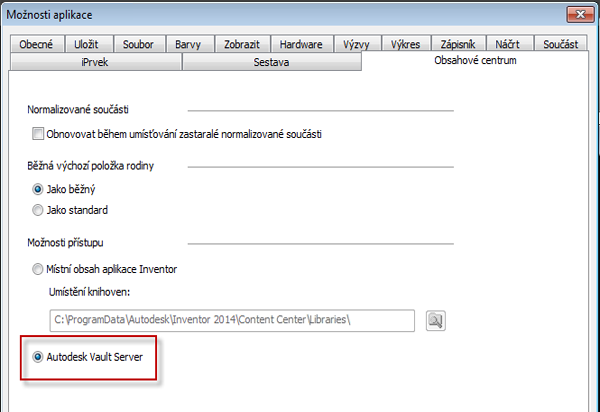
- V nabídce aplikace Inventor
 vyberte položku Přihlášení do Obsahového centra.
vyberte položku Přihlášení do Obsahového centra. 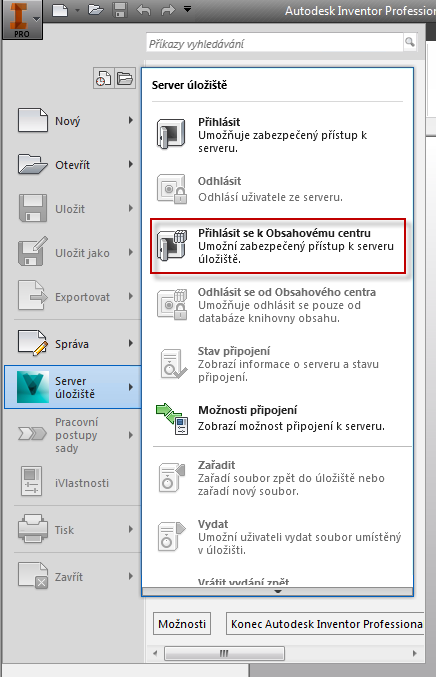
- V dialogu Přihlášení do Obsahového centra nastavte server pro knihovny Obsahového centra.
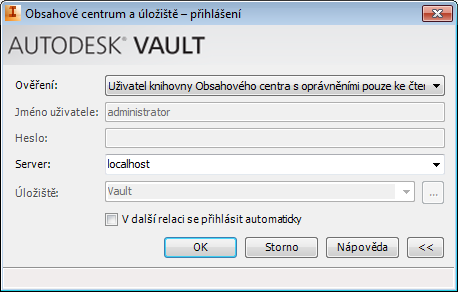
- Přejděte do nabídky aplikace
 ► Server úložiště ► Přihlásit.
► Server úložiště ► Přihlásit.
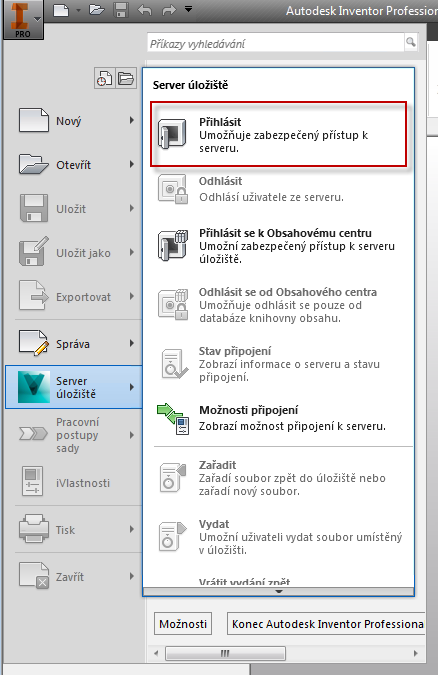
- Přihlaste se do úložiště.
Doplněk Vault pro systém Office – přihlášení
Chcete-li pracovat se soubory uloženými v úložišti, musíte se přihlásit do databáze úložiště. Jestliže nebylo úložiště dosud nastaveno, kontaktujte správce aplikace Vault.
- Vyberte položky .
V systému Office 2007 nebo Office 2010 vyberte na pásu karet aplikace Autodesk Vault položku Přihlásit.
- V uvítacím dialogu klikněte na možnost Přihlásit. Poznámka: Chcete-li uvítací dialog vypnout, aby se při každém přihlášení nezobrazoval, vypněte možnost „Zobrazit tento dialog při spuštění“.
- Zadejte uživatelské jméno a heslo přiřazené správcem úložiště.
- Zadejte název počítače, kam bude server instalován, například NÁZEVSERVERU. Pokud název serveru neznáte, kontaktujte správce systému.
- Zadejte název úložiště, do kterého máte přístup. V rozevíracím seznamu jsou uvedeny názvy několika posledních navštívených úložišť. Název úložiště můžete vybrat v seznamu nebo kliknutím na tlačítko rozbalení zobrazte kompletní seznam posledních navštívených databází. Pokud název úložiště neznáte, kontaktujte správce systému.
- Výběrem volby v další relaci se přihlásit automaticky se příště automaticky přihlásíte.
- Pokud máte účet služby Active Directory systému Windows, lze se k serveru Autodesk Data Management Server přihlásit pomocí oprávnění uživatelského účtu systému Windows. Zaškrtněte políčko Oprávnění systému Windows.
- Oprávnění systému Windows je k dispozici pouze pro domény služby Active Directory.
- Pokud oprávnění systému Windows nepoužíváte, je třeba mít platný účet serveru Autodesk Data Management Server.
- U aplikace Autodesk Vault Basic není tato možnost k dispozici. Poznámka: Pokud je oprávnění systému Windows zapnuté, zobrazuje pole Jméno uživatele název domény v kombinaci s uživatelským jménem systému Windows. Uživatelské jméno ani heslo nelze změnit.
- Klikněte na tlačítko OK.
Doplněk Vault pro aplikaci Outlook – přihlášení
Chcete-li pracovat se soubory uloženými v úložišti, musíte se přihlásit do databáze úložiště. Jestliže nebylo úložiště dosud nastaveno, kontaktujte správce aplikace Vault.
- Na pásu karet aplikace Vault vyberte položku Přihlásit.
- Zadejte uživatelské jméno a heslo přiřazené správcem úložiště.
- Zadejte název počítače, kam bude server instalován, například NÁZEVSERVERU. Pokud název serveru neznáte, kontaktujte správce systému.
- Zadejte název databáze, do které máte přístup. V rozevíracím seznamu jsou názvy několika posledních navštívených databází. Název databáze můžete vybrat v seznamu nebo kliknutím na tlačítko pro dekomprimaci zobrazte kompletní seznam posledních navštívených databází. Pokud název databáze neznáte, kontaktujte správce systému.
- Výběrem volby v další relaci se přihlásit automaticky se příště automaticky přihlásíte.
- Pokud máte účet služby Active Directory systému Windows, lze se k serveru Autodesk Data Management Server přihlásit pomocí oprávnění uživatelského účtu systému Windows. Zaškrtněte políčko Oprávnění systému Windows.
- Oprávnění systému Windows je k dispozici pouze pro domény služby Active Directory.
- Pokud oprávnění systému Windows nepoužíváte, je třeba mít platný účet serveru Autodesk Data Management Server.
- U aplikace Autodesk Vault Basic není tato možnost k dispozici. Poznámka: Pokud je oprávnění systému Windows zapnuté, zobrazuje pole Jméno uživatele název domény v kombinaci s uživatelským jménem systému Windows. Uživatelské jméno ani heslo nelze změnit.
- Klikněte na tlačítko OK.
Doplněk Vault pro aplikaci Revit – přihlášení
Při práci na úložišti jsou soubory bezpečně uloženy a jsou sledovány verze vašich projektů a souborů. Pokud chcete pracovat s úložištěm, musíte být přihlášeni na server Autodesk Vault Server. Jestliže nebylo úložiště dosud nastaveno, kontaktujte správce aplikace Vault. Chcete-li zajistit zabezpečené pracovní prostředí, je nutné mít jedinečné uživatelské účty.
Pomocí příkazu Přihlášení do úložiště můžete otevírat a přepínat mezi úložišti, uživateli a servery.
| Přístup | Na pásu karet aplikace Vault klikněte na tlačítko Přihlásit. |
|
Jméno uživatele |
Zadejte uživatelské jméno přiřazené správcem systému. |
|
Heslo |
Zadejte heslo, které vám přidělil správce systému. |
|
Server |
Zadejte název počítače, kam je server úložiště instalován, například NÁZEVSERVERU. Pokud název serveru úložiště neznáte, kontaktujte správce systému. |
|
Vault |
Zadejte název databáze úložiště, do kterého se chcete přihlásit. Pokud název databáze úložiště neznáte, obraťte se na správce systému. |
|
V další relaci se přihlásit automaticky |
Zapnete-li tuto volbu, automaticky se přihlásíte do určeného úložiště bez zobrazení výzvy pro zadání uživatelského jména, hesla, serveru a databáze. |
|
Oprávnění systému Windows |
Chcete-li se do serveru správy dat přihlašovat pomocí pověření uživatelského účtu systému Windows, použijte tuto možnost. Další informace o oprávnění systému Windows naleznete v nápovědě konzoly serveru. |
|
OK |
Dokončí přihlášení pomocí zadaných údajů a uzavře dialog. |
|
Storno |
Zruší přihlášení a uzavře dialog. |
Pomocí příkazu Přihlášení do úložiště můžete otevírat a přepínat mezi úložišti, uživateli a servery.
- Na pásu karet aplikace Vault klikněte na položku Přihlásit.
- Zadejte jméno uživatele, které vám přidělil správce úložiště.
- Zadejte heslo, které vám přidělil správce úložiště.
- Zadejte název počítače, kam bude server instalován, například NÁZEVSERVERU. Pokud název serveru úložiště neznáte, kontaktujte správce systému.
- Zadejte název databáze úložiště, do které se chcete přihlásit.
- Výběrem volby v další relaci se přihlásit automaticky se příště automaticky přihlásíte.
- Pokud máte účet služby Active Directory systému Windows, lze se k serveru Autodesk Vault Server přihlásit pomocí oprávnění uživatelského účtu systému Windows. Zaškrtněte políčko Oprávnění systému Windows. Poznámka: Tato možnost je dostupná pouze v edicích Autodesk Vault Collaboration (pouze verze 2012 a 2013) a Autodesk Vault Professional.
- Oprávnění systému Windows je k dispozici pouze pro domény služby Active Directory.
- Pokud oprávnění systému Windows nepoužíváte, je třeba mít platný účet serveru Autodesk Vault Server.
Poznámka: Pokud je oprávnění systému Windows zapnuté, zobrazuje pole Jméno uživatele název domény v kombinaci s uživatelským jménem systému Windows. Uživatelské jméno ani heslo nelze změnit. - Klikněte na tlačítko OK.
Pokud neznáte název databáze, ke které se chcete přihlásit, uživatelské jméno nebo heslo, kontaktujte správce systému úložiště.
Všechny ostatní doplňky – přihlášení
- Vybráním položky Přihlásit na pásu karet aplikace Vault se přihlaste k serveru Vault.
- V dialogu Přihlásit zadejte uživatelské jméno a heslo přiřazené správcem úložiště.
- Zadejte název počítače, ve kterém je server nainstalován.
- Zadejte název úložiště, do kterého máte přístup. V rozevíracím seznamu zůstávají názvy několika posledních navštívených úložišť. Název úložiště můžete vybrat v seznamu nebo kliknutím na tlačítko rozbalení zobrazte kompletní seznam posledních navštívených databází. Pokud název úložiště neznáte, kontaktujte správce systému.
- Chcete-li se při příštím spuštění aplikace přihlásit k serveru automaticky, zaškrtněte políčko V další relaci se přihlásit automaticky.
Odhlášení z Vault
Při odhlášení ze serveru Autodesk Data Management Server se zavře spojení s úložištěm. Ke stejnému úložišti se můžete přihlásit použitím stejného účtu nebo jiného účtu. Můžete se také přihlásit k jinému úložišti.
Samostatná aplikace Vault Client
Pokud skončíte práci v úložišti nebo když se potřebujete přihlásit k jinému úložišti, odhlaste se ze serveru Autodesk Data Management Server.
- Vyberte položky .
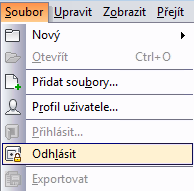
- V dialogu Odhlášení bylo úspěšné:
- Klikněte na tlačítko Zavřít.
- Chcete-li se k serveru Autodesk Data Management Server opět přihlásit, klikněte na tlačítko Přihlásit.
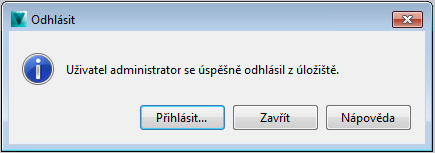
Doplněk Vault pro aplikaci AutoCAD – přihlášení
Pomocí příkazu Odhlásit z úložiště se můžete odhlásit z úložiště a zastavit služby úložiště, které mohou běžet na pozadí. Pokud se odhlásíte z úložiště, v místních nabídkách se již nebudou nacházet příkazy pro práci s úložištěm a na paletě Externí reference se nezobrazí stavové ikony.
- Příkaz Odhlásit z úložiště je k dispozici, pouze pokud jste přihlášeni. K příkazu odhlášení můžete přistupovat prostřednictvím jednoho z následujících umístění:
- Na pásu karet aplikace Vault klikněte na položku Odhlásit.
- Na příkazovém řádku zadejte vltlogout a stiskněte klávesu Enter.
- V dialogu Odhlášení bylo úspěšné:
- Klikněte na tlačítko Zavřít.
- Chcete-li se k serveru úložiště opět přihlásit, klikněte na tlačítko Přihlásit.
Doplněk Vault pro aplikaci Inventor – odhlášení
Při odhlášení ze serveru Autodesk Data Management Server se zavře vaše spojení s úložištěm. Ke stejnému úložišti se můžete přihlásit použitím stejného účtu nebo jiného účtu. Můžete se také přihlásit k jinému úložišti.
Po skončení práce v úložišti nebo když se potřebujete přihlásit do jiného úložiště, odhlaste se ze serveru Autodesk Data Management.
- Na pásu karet aplikace Vault vyberte položku Odhlásit.
- V dialogu Odhlášení bylo úspěšné:
- Klikněte na tlačítko Zavřít.
- Chcete-li se k serveru Autodesk Data Management Server opět přihlásit, klikněte na tlačítko Přihlásit.
Doplněk Vault pro aplikaci Outlook – odhlášení
Po dokončení práce s úložištěm se odhlaste.
- Na pásu karet aplikace Vault vyberte položku Odhlásit.
- Zobrazí se dialog Odhlášení bylo úspěšné, který znamená, že již nejste přihlášeni do úložiště. Kliknutím na tlačítko Zavřít zcela ukončete aplikaci Vault nebo se kliknutím na Přihlásit... přihlaste zpět do aplikace Vault.
Doplněk Vault pro aplikaci Revit – odhlášení
Z úložiště se lze odhlásit pomocí příkazu Odhlášení z úložiště.
- Příkaz Odhlásit z úložiště je k dispozici, pouze pokud jste přihlášeni. Klikněte na položku Odhlásit na pásu karet aplikace Vault.
- V dialogu Odhlášení bylo úspěšné:
- Klikněte na tlačítko Zavřít.
- Chcete-li se k serveru úložiště opět přihlásit, klikněte na tlačítko Přihlásit.
Doplněk Vault pro systém Office – odhlášení
Po dokončení práce s úložištěm se odhlaste.
- Na pásu karet aplikace Vault vyberte položku Odhlásit.
- Zobrazí se dialog Odhlášení bylo úspěšné, který znamená, že již nejste přihlášeni do úložiště. Kliknutím na tlačítko Zavřít zcela ukončete aplikaci Vault nebo se kliknutím na Přihlásit... přihlaste zpět do aplikace Vault.
Všechny ostatní doplňky aplikace Vault – odhlášení
Při odhlášení ze serveru Vault se zavře vaše spojení s úložištěm. Ke stejnému úložišti se můžete přihlásit použitím stejného účtu nebo jiného účtu. Můžete se také přihlásit k jinému úložišti.
Pokud práci v úložišti ukončujete nebo se potřebujete přihlásit k jinému úložišti, ze serveru Vault se odhlaste.
- Na pásu karet aplikace Autodesk Vault vyberte položku Odhlásit.
- V dialogu Odhlášení bylo úspěšné:
- Klikněte na tlačítko Zavřít.
- Chcete-li se k serveru Vault opět přihlásit, klikněte na tlačítko Přihlásit.
Videofilm Přihlášení a odhlášení z úložiště
Tento videofilm předvádí přihlášení a odhlášení z úložiště.